Android Studio 1.1.0 最新版的安装和配置篇(Windows篇)【最新版】
来源:互联网 发布:tpo模考软件下载 mac 编辑:程序博客网 时间:2024/05/17 21:48
官方安装版下载地址(点击下载)
官方绿色版下载地址(点击下载)
安装

缓存文件夹配置
安装完,或者绿色版解压完,别慌着的打开Android Stduio。这下要配置下,Android Studio的缓存路径,这个缓存文件主要是存放一些AndroidStudio设置和插件和项目的缓存信息的,缓存文件夹如图:
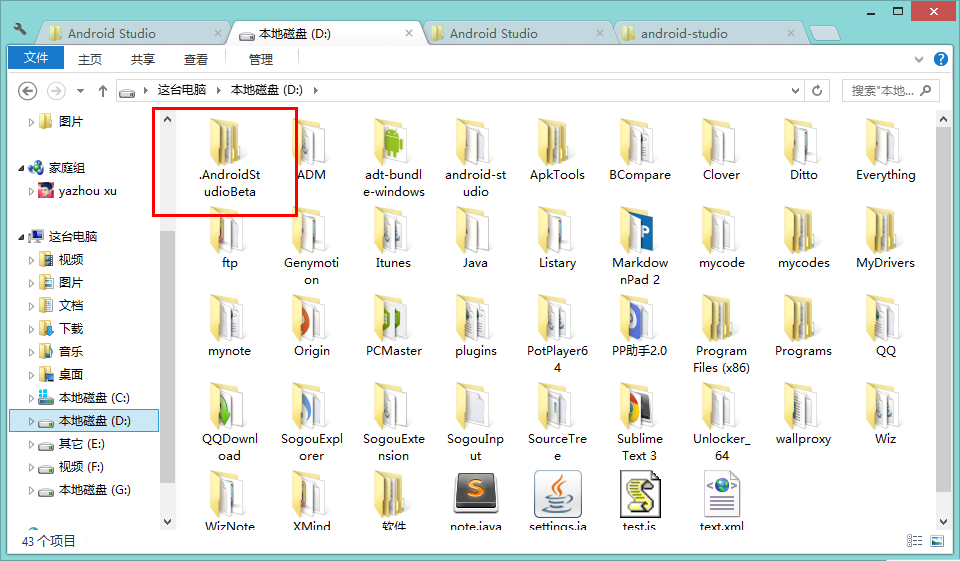
为什么Android Stduio启动速度比Eclipse快,也是托这个缓存文件夹的关系。但缺点是第一次建立缓存会比较慢。
为什么要配置这个文件呢?因为这个缓存文件夹是默认在磁盘中,随着你项目的增多,缓存会越来越大。甚至会达到几G的大小,所以移到非系统盘是必须的,也方便以后重装系统时,没必要的迁移。
下面来介绍改缓存路径的方法,找到Android Studio根目录,进入bin,再找到idea.properties,打开并修改它,找到要修改的选项,去掉前面的#,也就是注释符号。然后修复后面的配置路径,图片就是我改好的

如图中所示,我把缓存路径改到了D盘的根目录,插件目录我改到android studio的根目录,主要为了以后方便打包。
还有提醒一下,由于windows的路径是\而这个配置文件的路径符号是/,大家注意区分。
缓存路径,改完了,该是打开Android Studio 的时候了
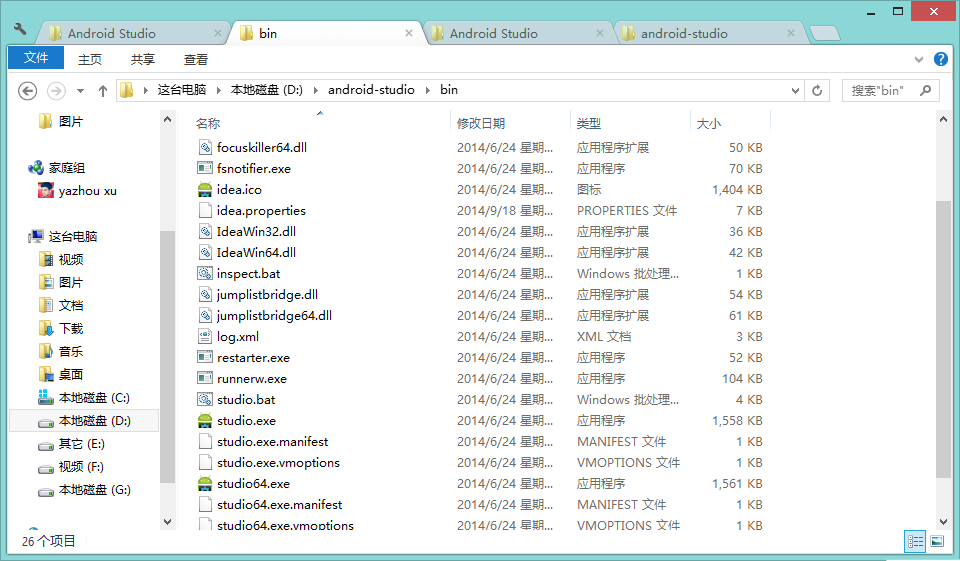
绿色版找到studio.exe,根据系统是32位还是64位打开相应的studio.exe.安装版直接打开桌面图标就好了。当然,打开前要确定电脑里已经安装好了JDK并配置好环境变量(点我看教程)。打开之后是这个样子。这个时候就需要FQ了,连上vpn之后就可以更新了,如果不能科学上网,很有可能就会一直卡在下一个下载界面!

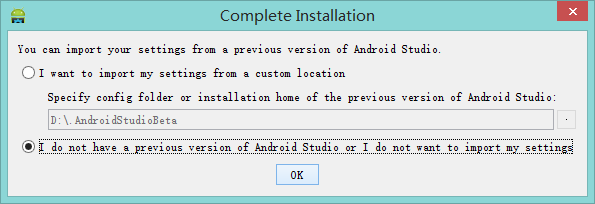
第一个选项是以前已经安装或者使用过的导入前面所提到的.AndroidStudioBeta文件夹,导入就可以恢复配置和项目缓存,没有的话就选择第二个吧。点OK之后就是这个样子了。
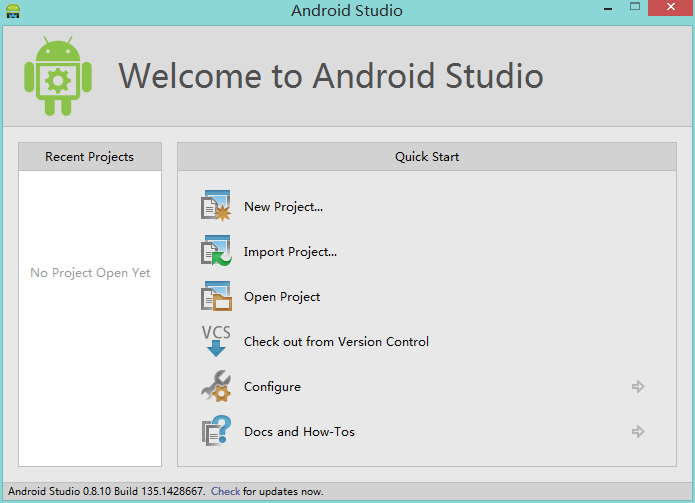
然后就可以享受Android Studio了!
- Android Studio 1.1.0 最新版的安装和配置篇(Windows篇)【最新版】
- 最新版 android studio 配置 phonegap (windows环境)
- 安装最新版的Android Studio 2.2版
- Apache+php在windows下的安装与配置(最新版)
- Android Studio 的安装和配置篇(Windows篇)
- Android Studio 的安装和配置篇(Windows篇)
- Android Studio 的安装和配置篇(Windows篇)
- Android Studio 的安装和配置篇(Windows篇)
- Android Studio 的安装和配置篇(Windows篇)
- Apache服务器最新版下载、安装及配置(windows版)
- Apache服务器最新版下载、安装及配置(windows版)
- Android-Studio最新版
- 最新版Android Studio下载
- Windows安装最新版Pygame
- cocos2dx 最新版3.4安装和编译运行移植android(windows)
- Apache+php+mysql在windows下的安装与配置图解(最新版)(二)--php
- Apache、php、mysql在windows下的安装与配置图解(最新版)
- Apache+php+mysql在windows下的安装与配置图解(最新版)
- 为Notepad++配备VS的Visual C++ 编译器
- 为notepad++添加g++编译器编译objc/c/c++/C#
- How to make money as an independent developer
- 【WP开发问题1】 请确保已为开发人员解锁此设备。有关开发人员解锁的详细信息,
- VS2013+openCV3.0无脑配置方法+解决警告问题【windows平台】
- Android Studio 1.1.0 最新版的安装和配置篇(Windows篇)【最新版】
- 如何直接从 Google Play 下载 APK 文件?
- Ubuntu 14.04安装Chromium浏览器并添加Flash插件Pepper Flash Player
- 【转载】中文ubuntu里用户目录里的路径改成英文
- 【原】更改ubuntu15.04的开机启动等待时间和启动项
- 【转载】中文ubuntu里用户目录里的路径改成英文
- 【原】更改ubuntu15.04的开机启动等待时间和启动项
- 【转载】Ubuntu环境下配置Android Studio
- ubuntu 安装 Andorid Studio 错误:Unable to install Android Studio in Ubuntu


